FlashPlayerの再インストール [パソコン・インターネット]
画像中心ですので動作が重くなってしまった方、申し訳ありません。
私の環境の場合で記載します。
WinXp、FireFox使用。
画像ファイルはサムネイル(縮小版)で表示されていますが、
クリックすれば原寸で表示されます。
自分の環境で作成したので大きすぎたり小さすぎたりするかもしれません。
あまりにひどいようであればコメントください。
なお、画像のファイルナンバーは通し番号をつけましたが、
08番が存在しないのは飛ばしてしまっただけです。
順番自体は正常ですのでご心配なく。
作業手順
1.
まずはアドビのサイトへ移動してアンインストーラを手に入れますが・・・
(アンインストーラ:削除用のプログラム。ここではFlashPlayerを削除するためのもの)
下記リンクをクリックする(別のウィンドウまたはタブで表示されます)
http://www.adobe.com/jp/shockwave/download/alternates/
2.
移動すると下のような画面が出るはずです。
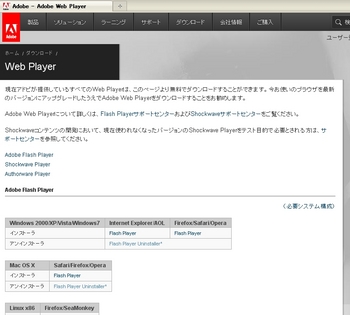
windowsかMacかで分かれていますね。
ちなみにこの下の部分は今回は見る必要が無いので省略しました。
3.
アンインストーラを選択します。
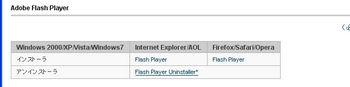
4.
すると以下のウィンドウが現れます。
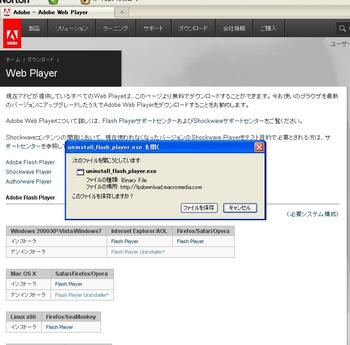
出てきたウィンドウの「ファイルを保存」ボタンをクリックします。
5.
保存する場所を指定します。
デスクトップでもマイドキュメントでもお好きなところへ。
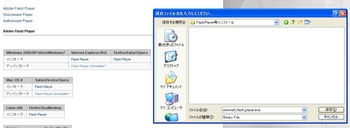
6.
保存が完了したらブラウザを含めて、
使用していたアプリケーション(プログラム)の
すべてを終了させてください。
終了したら先ほど保存しておいたアンインストーラを実行します。

削除をするかどうか確認
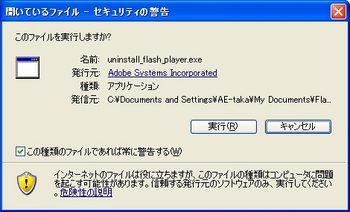
削除完了のウィンドウ

ニコタで動作確認
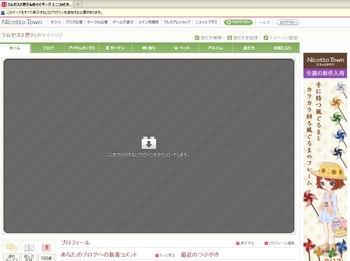
フラッシュが無いから実行できないよーん、な画面。
最初のアンインストーラをダウンロードしたページへ
もう一度移動して、今度はインストーラをダウンロードします。
インストーラを選択(私のFireFoxの場合で説明しています)
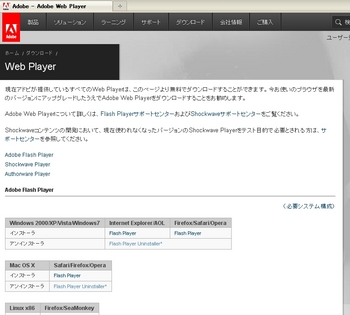
インストーラを選択すると下記の表示になります。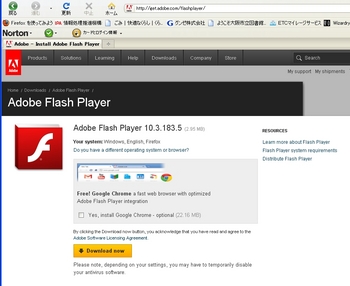
ちょっと待って!
このチェックボックスは原則としてオフ、
つまりチェックマークが無い状態にしてください。
場合によったらあなたの環境に悪影響を与えることもあります。
チェックをはずしてダウンロードボタン( Download Now と書かれた黄色いボタン)
をクリックすると下のような表示に切り替わり、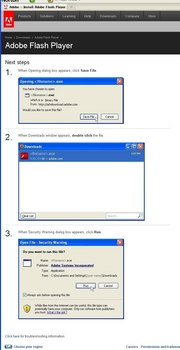
ほぼ同時に下記のウィンドウが現れます。
まだまだつづきますよ^^;
今度は、インストーラを保存します。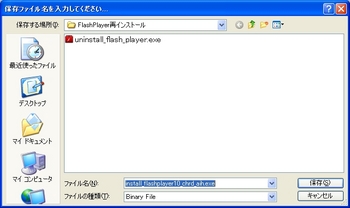
ファイル名は別なので、先ほどのアンインストーラと同じ場所でかまいません。
FireFoxを利用している方は
一瞬ですが下記の中の右側のウィンドウが現れます。
すぐ消えちゃうのでわからないかもしれません。
気にしなくてもいいんです。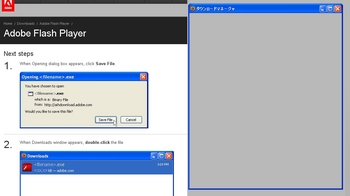
私の場合の保存状態。
え・・・汚い?
すみませんねぇ^^;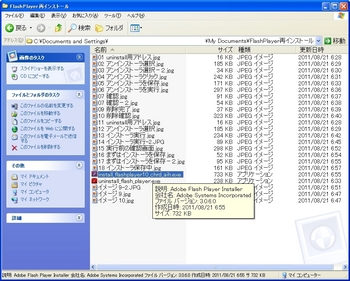
気を取り直して・・・
インストーラを実行しましょう。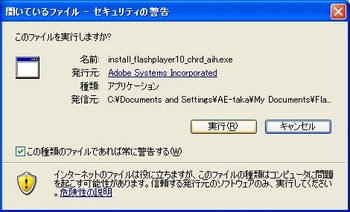
「実行」ボタンをクリックしてください。
だんだんめんどくさくなってきましたが(汗
こんな画面が出たら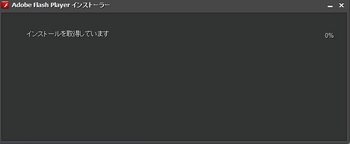
正常に動作中。
途中の画像を撮り忘れました。
そして以下の画面がでたら「完了」ボタンをクリックします。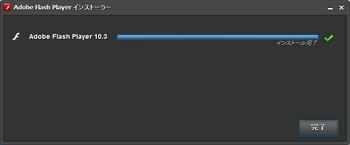
さらに以下の画面が出ればインストールが正常に完了した、ということです。
最後にニコタで動作確認。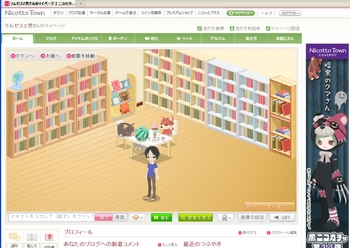
とりあえず清書は後日。
たぶん・・・・
清書すると思いますが・・・
しなかったら、、、ごめんなさい・・・m(_ _;;)m




コメント 0